host的定义
这个文件是根据TCP/IP for Windows 的标准来工作的,它的作用是包含IP地址和Host name�主机名 的映射关系,是一个映射IP地址和Host name�主机名 的规定,规定要求每段只能包括一个映射关系,IP地址要放在每段的最前面,空格后再写上映射的Host name�主机名 。对于这段的映射说明用“#”分割后用文字说明。
现在让我们来看看Hosts在Windows中是怎么工作的。 我们知道在网络上访问网站,要首先通过DNS服务器把网络域名(http://www.163.com)解析成61.XXX.XXX.XXX的IP地址后,我们的计算机才能访问。要是对于每个域名请求我们都要等待域名服务器解析后返回IP信息,这样访问网络的效率就会降低,而Hosts文件就能提高解析效率。根据Windows系统规定,在进行DNS请求以前,Windows系统会先检查自己的Hosts文件中是否有这个地址映射关系,如果有则调用这个IP地址映射,如果没有再向已知的DNS服务器提出域名解析。也就是说Hosts的请求级别比DNS高。
[编辑本段]host 文件的存放路径
WinXP/2003/Vista: C:\Windows\System32\Drivers\etc
WinNT/2000: C:\WINNT\System32\Drivers\etc
Win98/Me: C:\Windows
[编辑本段]host文件的用法
1.加快域名解析
对于要经常访问的网站,我们可以通过在Hosts中配置域名和IP的映射关系,这样当我们输入域名计算机就能很快解析出IP,而不用请求网络上的DNS服务器。
2.方便局域网用户
在很多单位的局域网中,会有服务器提供给用户使用。但由于局域网中一般很少架设DNS服务器,访问这些服务要输入难记的IP地址,对不少人来说相当麻烦。现在可以分别给这些服务器取个容易记住的名字,然后在Hosts中建立IP映射,这样以后访问的时候我们输入这个服务器的名字就行了。
3.屏蔽网站
现在有很多网站不经过用户同意就将各种各样的插件安装到你的计算机中,有些说不定就是木马或病毒。对于这些网站我们可以利用Hosts把该网站的域名映射到错误的IP或自己计算机的IP,这样就不用访问了。比如不想访问www.12345.com,那我们在Hosts写上以下内容:
127.0.0.1 www.12345.com #屏蔽的网站
0.0.0.0 www.12345.com #屏蔽的网站
这样计算机解析域名就解析到本机或错误的IP,达到了屏蔽的目的。
4.顺利连接系统
对于Lotus的服务器和一些数据库服务器,在访问时如果直接输入IP地址那是不能访问的,只能输入服务器名才能访问。那么我们配置好Hosts文件,这样输入服务器名就能顺利连接了。
最后要指出的是,Hosts文件配置的映射是静态的,如果网络上的计算机更改了请及时更新IP地址,否则将不能访问。
5.host文件默认格式。
# copyright (c) 1993-1999 microsoft corp.
#
# this is a sample hosts file used by microsoft tcp/ip for windows.
#
# this file contains the mappings of ip addresses to host names. each
# entry should be kept on an individual line. the ip address should
# be placed in the first column followed by the corresponding host name.
# the ip address and the host name should be separated by at least one
# space.
#
# additionally, comments (such as these) may be inserted on individual
# lines or following the machine name denoted by a '#' symbol.
#
# for example:
#
127.0.0.1 localhost
# 102.54.94.97 rhino.acme.com # source server
# 38.25.63.10 x.acme.com # x client host
6.host文件打开方式。
双击windows下hosts文件选择用记事本打开。
1.结构性定义文件类型 <HTML></HTML>(放在档案的开头与结尾)
文件主题 <TITLE></TITLE>(必须放在「文头」区块内)
文头 <HEAD></HEAD>(描述性资料,像是「主题」)
文体 <BODY></BODY>(文件本体)
(由浏览器控制的显示风格)
标题 <H?></H?>(从1到6,有六层选择)
标题的对齐 <H? ALIGN=LEFT|CENTER|RIGHT></H?>
区分 <DIV></DIV>
区分的对齐 <DIV ALIGN=LEFT|RIGHT|CENTER|JUSTIFY></DIV>
引文区块 <BLOCKQUOTE></BLOCKQUOTE>(通常会内缩)
强调 <EM></EM>(通常会以斜体显示)
特别强调 <STRONG></STRONG>(通常会以加粗显示)
引文 <CITE></CITE>(通常会以斜体显示)
码 <CODE></CODE>(显示原始码之用)
样本 <SAMP></SAMP>
键盘输入 <KBD></KBD>
变数 <VAR></VAR>
定义 <DFN></DFN>(有些浏览器不提供)
地址 <ADDRESS></ADDRESS>
大字 <BIG></BIG>
小字 <SMALL></SMALL>
与外观相关的标签(作者自订的表现方式)
加粗 <B></B>
斜体 <I></I>
底线 <U></U>(尚有些浏览器不提供)
删除线 <S></S>(尚有些浏览器不提供)
下标 <SUB></SUB>
上标 <SUP></SUP>
打字机体 <TT></TT>(用单空格字型显示)
预定格式 <PRE></PRE>(保留文件中空格的大小)
预定格式的宽度 <PRE WIDTH=?></PRE>(以字元计算)
向中看齐 <CENTER></CENTER>(文字与图片都可以)
闪耀 <BLINK></BLINK>(有史以来最被嘲弄的标签)
字体大小 <FONT SIZE=?></FONT>(从1到7)
改变字体大小 <FONT SIZE=+|-?></FONT>
基本字体大小 <BASEFONT SIZE=?>(从1到7内定为3)
字体颜色 <FONT COLOR='#$$$$$$'></FONT>
2.连结与图形
连结 <A href='/URL'></A>
连结到锚点 <A HREF='URL#***'></A>(如果锚点在另一个档案)
<A HREF='#***'></A>(如果锚点目前的档案)
连结到目的视框 <A href='/URL' TARGET='***'></A>
设定锚点 <A NAME='***'></A>
图形 <IMG src='/URL'>
图形看齐方式 <IMG src='/URL' ALIGN=TOP|BOTTOM|MIDDLE>
图形看齐方式 <IMG src='/URL'
ALIGN=LEFT|RIGHT|TEXTTOP|ABSMIDDLE|BASELINE|ABSBOTTOM>
取代文字 <IMG src='/URL' ALT='***'>(如果没有办法显示图形则显示此文字)
点选图 <IMG src='/URL' ISMAP>(需要CGI程式)
N2.0 点选图 <IMG src='/URL' USEMAP='URL'>
N2.0 地图 <MAP NAME='***'></MAP>(描述地图)
N2.0 段落 <AREA SHAPE='RECT' COORDS=',,,' href='/URL'|NOHREF>
3.0 大小 <IMG src='/URL' WIDTH='?' HEIGHT='?'>(以pixels为单位) N1.0 图形边缘 <IMG src='/URL' BORDER=?>(以pixels为单位)
N1.0 图形边缘空间 <IMG src='/URL' HSPACE=? VSPACE=?>(以pixels为单位)
N1.0 低解析度图形 <IMG src='/URL' LOWsrc='/URL'>
N1.1 用户端拉 <META HTTP-EQUIV='Refresh' CONTENT='?URL=URL'>(使用端自动更新 )
N2.0 内嵌物件 <EMBED src='/URL'>(将物件插入页面)
N2.0 内嵌物件大小 <EMBED src='/URL' WIDTH='?' HEIGHT='?'>
3.分隔
段落 <P>(通常是两个return)
3.0 段落 <P></P>(新定义成容器型标签)
3.0 文字看齐方式 <P ALIGN=LEFT|CENTER|RIGHT></P>
换行 <BR>(一个return)
N1.0 文字部份看齐方式<BR CLEAR=LEFT|RIGHT|ALL>(与图形合用时)
横线 <HR>
N1.0 横线对齐 <HR ALIGN=LEFT|RIGHT|CENTER>
N1.0 横线厚度 <HR SIZE=?>(以pixels为单位)
N1.0 横线宽度 <HR WIDTH=?>(以pixels为单位)
N1.0 横线比率宽度 <HR WIDTH=%>(以页宽为100%)
N1.0 实线 <HR NOSHADE>(没有立体效果)
N1.0 不可换行 <NOBR></NOBR>(不换行)
N1.0 可换行处 <WBR>(如果需要,可在此断行)
列举 (可以巢状列举)
无次序式列举 <UL><LI></UL>(<LI>放在每一项前)
N1.0 公布式列举 <UL TYPE=DISC|CIRCLE|SQUARE>(定义全部的列举项)
<LI TYPE=DISC|CIRCLE|SQUARE>(定义这个及其后的列举项)
有次序式列举 <OL><LI></OL>(<LI>放在每一项前)
N1.0 数标型态 <OL TYPE=A|a|I|i|1>(定义全部的列举项)
<LI TYPE=A|a|I|i|1>(定义这个及其后的列举项)
N1.0 起始数字 <OL value=?>(定义全部的列举项)
<LI value=?>(定义这个及其后的列举项)
定义式列举 <DL><DT><DD></DL>(<DT>项目, <DD>定义)
表单式列举 <MENU><LI></MENU>(<LI>放在每一项前)
目录式列举 <DIR><LI></DIR>(<LI>放在每一项前)
背景与颜色
3.0 重复排列的背景 <BODY background='/URL'>
N1.1+ 背景颜色 <BODY BGCOLOR='#$$$$$$'>(依序为红、绿、蓝)
N1.1+ 文字颜色 <BODY TEXT='#$$$$$$'>
N1.1+ 连结颜色 <BODY LINK='#$$$$$$'>
N1.1+ 看过的连结 <BODY VLINK='#$$$$$$'>
N1.1 使用中的连结 <BODY ALINK='#$$$$$$'>
4.特殊字元(以下标签需用小写)
特别符号 ?(其中 ? 代表 ISO 8859-1 的编码)
<<>>&&' '
注册商标TM ?
N1.0+ 注册商标TM ?
著作权符号 ?
N1.0+ 著作权符号 ?
5.表单 (通常需要与CGI程式配合)
定义表单 <FORM ACTION='URL' METHOD=GET|POST></FORM>
N2.0 上传档案 <FORM ENCTYPE='multipart/form-data></FORM>
输入栏位 <INPUT TYPE='TEXT|PASSWORD|CHECKBOX|RADIO|IMAGE|HIDDEN|SUBMIT|RESET'>
栏位名称 <INPUT NAME='***'>
栏位内定值 <INPUT value='***'>
已选定 <INPUT CHECKED>(适用於checkboxes与 radio boxes)
栏位宽度 <INPUT SIZE=?>(以字元数为单位)
最长字数 <INPUT MAXLENGTH=?>(以字元数为单位)
下拉式选单 <SELECT></SELECT>
下拉式选单名称 <SELECT NAME='***'></SELECT>
选单项目数量 <SELECT SIZE=?></SELECT>
多选式选单 <SELECT MULTIPLE>(多选)
选项 <OPTION>
内定选项 <OPTION SELECTED>
文字输入区 <TEXTAREA ROWS=? COLS=?></TEXTAREA>
输入区名称 <TEXTAREA NAME='***'></TEXTAREA>
N2.0 输入区换行方式 <TEXTAREA WRAP=OFF|VIRTUAL|PHYSICAL></TEXTAREA>
6.表格
3.0 定义表格 <TABLE></TABLE>
3.0 表格框线 <TABLE BORDER></TABLE>(有或没有)
N1.1 表格框线 <TABLE BORDER=?></TABLE>(可以设定数值)
N1.1 储存格左右留白 <TABLE CELLSPACING=?>
N1.1 储存格上下留白 <TABLE CELLPADDING=?>
N1.1 表格宽度 <TABLE WIDTH=?>(以pixels为单位)
N1.1 宽度比率 <TABLE WIDTH=%>(页宽为100%)
3.0 表格列 <TR></TR>
3.0 表格列内容看齐 <TR ALIGN=LEFT|RIGHT|CENTER VALIGN=TOP|MIDDLE|BOTTOM>
3.0 储存格 <TD></TD>(须与列并用)
3.0 储存格内容看齐 <TD ALIGN=LEFT|RIGHT|CENTER VALIGN=TOP|MIDDLE|BOTTOM>
3.0 不换行 <TD NOWRAP>
N3.0 储存格背景颜色 <TD BGCOLOR=#$$$$$$>
3.0 储存格横向连接 <TD COLSPAN=?>
3.0 储存格纵向连接 <TD ROWSPAN=?>
N1.1 储存格宽度 <TD WIDTH=?>(以pixels为单位)
N1.1 储存格宽度比率 <TD WIDTH=%>(页宽为100%)
3.0 表格标题 <TH></TH>(跟<TD>一样,不过会对中并加粗)
3.0 表格标题对齐 <TH ALIGN=LEFT|RIGHT|CENTER VALIGN=TOP|MIDDLE|BOTTOM>
3.0 表格标题不换行 <TH NOWRAP>
3.0 表格标题占几栏 <TH COLSPAN=?>
3.0 表格标题占几列 <TH ROWSPAN=?>
N1.1 表格标题宽度 <TH WIDTH=?>(以pixels为单位)
N1.1 表格标题比率宽度<TH WIDTH=%>(页宽为100%)
3.0 表格抬头 <CAPTION></CAPTION>
3.0 表格抬头看齐 <CAPTION ALIGN=TOP|BOTTOM>(在表格之上/之下)
视框 (定义与控制萤幕上的特定区域)
N2.0 视框格式总定义 <FRAMESET></FRAMESET>(取代<BODY>)
N2.0 视框行长度分配 <FRAMESET ROWS=,,,></FRAMESET>(pixels 或 %)
N2.0 视框行长度分配 <FRAMESET ROWS=*></FRAMESET>(* = 相对大小)
N2.0 视框栏宽度分配 <FRAMESET COLS=,,,></FRAMESET>(pixels 或 %)
N2.0 视框栏宽度分配 <FRAMESET COLS=*></FRAMESET>(* =相对大小)
N2.0 定义个别视框 <FRAME>(定义个别视框)
N2.0 个别视框内容 <FRAME src='/URL'>
N2.0 个别视框名称 <FRAME NAME='***'|_blank|_self|_parent|_top>
N2.0 边缘宽度 <FRAME MARGINWIDTH=?>(「左」与「右」边界)
N2.0 边缘高度 <FRAME MARGINHEIGHT=?>(「天顶」与「地底」边界)
N2.0 卷动条 <FRAME SCROLLING='YES|NO|AUTO'>
N2.0 不可改变大小 <FRAME NORESIZE>
N2.0 无视框时的内容 <NOFRAMES></NOFRAMES>(如果浏览器不提供视框功能的话)
7.杂项
说明 <!-- *** -->(浏览器不会显示)
欢迎分享,转载请注明来源:优选云

 微信扫一扫
微信扫一扫
 支付宝扫一扫
支付宝扫一扫